최근에 clangd라는 아주 빠른 LSP를 발견했는데, Windows에서 GCC 헤더(bits/stdc++.h)를 사용하는 데 어려움을 좀 겪어서, 해결했던 과정을 공유하고자 해요.
준비물:
GCC나 clangd 설치는 아래에서 모두 설명해 드릴게요.
MinGW 설치하기 (msys2)
윈도우에서 GCC를 사용하기 위해서는 MinGW를 설치해야 해요.
Visual Studio Code의 공식 문서에 잘 설명되어 있어요.
먼저 msys2를 설치합니다.
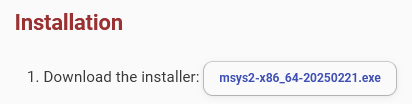 버튼을 눌러 설치기를 다운받은 후 실행합니다.
버튼을 눌러 설치기를 다운받은 후 실행합니다.
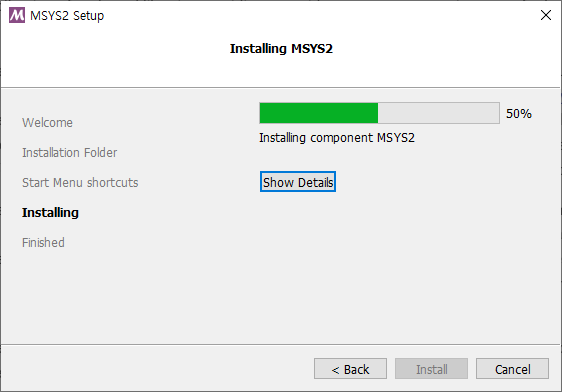 설치가 완료되면
설치가 완료되면 Run MSYS2 now.를 체크하고 닫아서 MSYS2 UCRT64를 켜 줍시다.
모르고 닫았다면 Window키를 눌러 검색하고 켜 주면 돼요.
이제 열린 터미널에 GCC 설치 명령어를 입력하면 돼요.
- 일반적인 C/C++ 개발자의 경우 (추천)
pacman -S --needed base-devel mingw-w64-ucrt-x86_64-toolchain를 입력하여 필요한 개발 도구들을 모두 설치합니다. - PS 용도로만 GCC를 사용할 경우
pacman -S --needed mingw-w64-ucrt-x86_64-gcc mingw-w64-ucrt-x86_64-gdb를 입력하여 gcc, g++, gdb만 설치합니다.
지금 뭘 하고 있는지 잘 모른다면 1번 명령어를 실행하면 돼요.
저는 PS 용도로만 GCC를 사용할 것이므로 2번 명령어를 실행할게요.
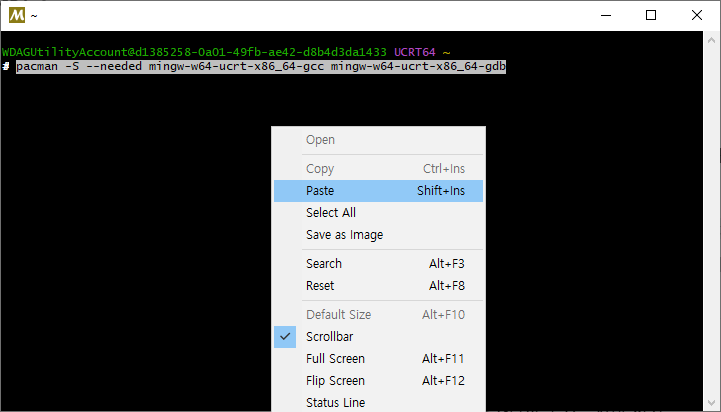 Ctrl + V가 작동하지 않으면 우클릭으로 붙여넣기 해 주면 돼요.
Ctrl + V가 작동하지 않으면 우클릭으로 붙여넣기 해 주면 돼요.
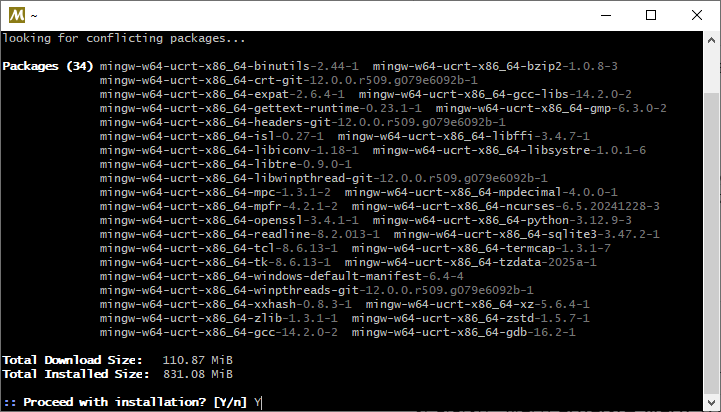 Y를 입력하여 모두 설치해 주면 돼요.
Y를 입력하여 모두 설치해 주면 돼요.
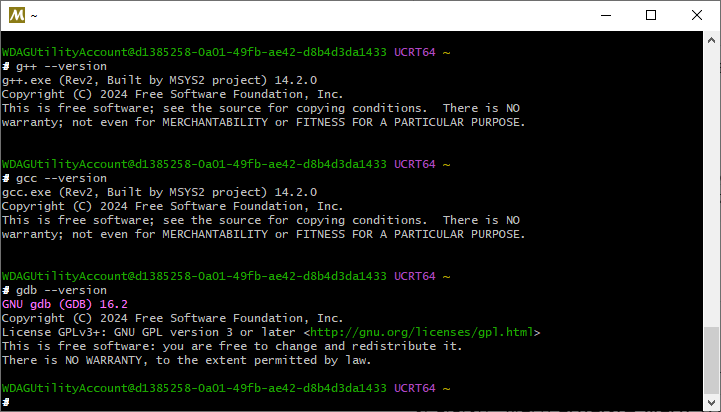 설치가 완료되면
설치가 완료되면 gcc --version, g++ --version, gdb --version을 입력하여 제대로 설치되었는지 테스트 해 봅시다.
나중에 GCC를 업데이트 해야 하는 경우 공식 문서의 Updating MSYS2를 참고하면 돼요.
VSCode 확장 설치하기
먼저 C/C++ 확장을 설치합니다. Extension Pack이 아니라 C/C++만 설치하는 것에 유의하세요.
Intellisense용은 아니고, 디버깅 용도로만 사용할 거예요.
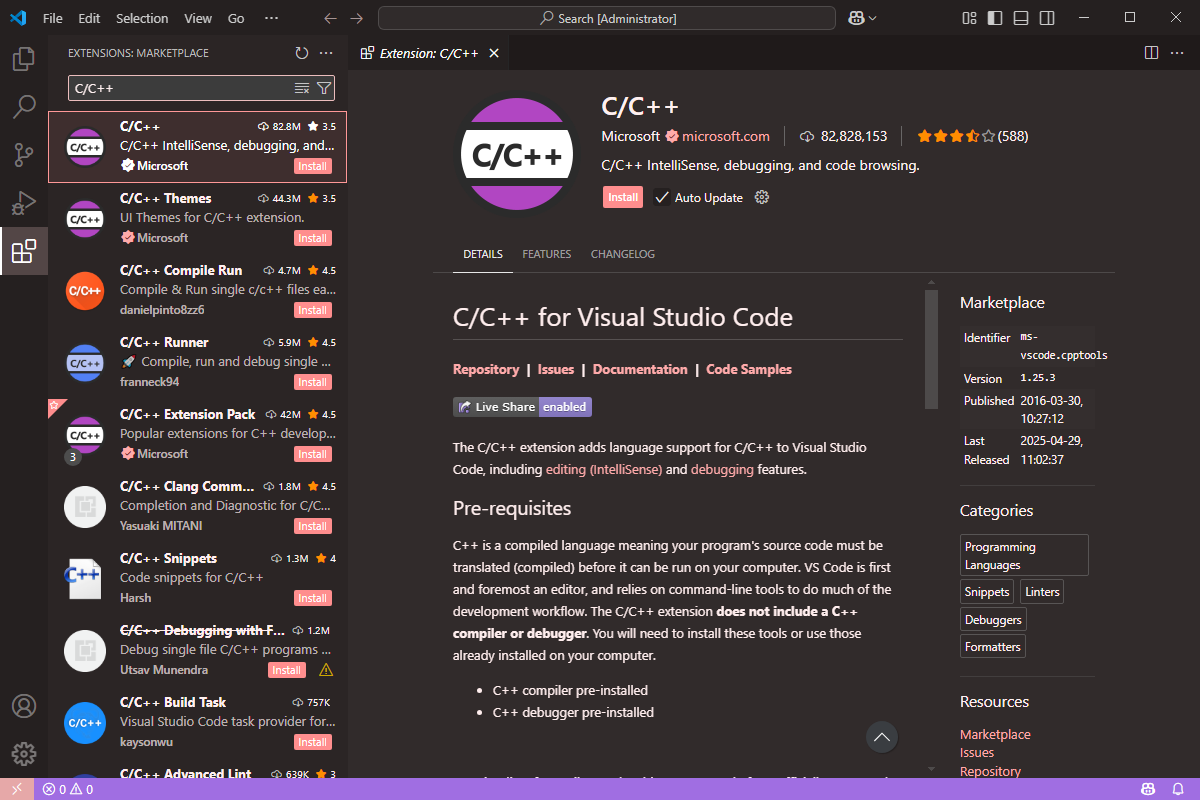
이제 clangd 확장을 설치합시다.
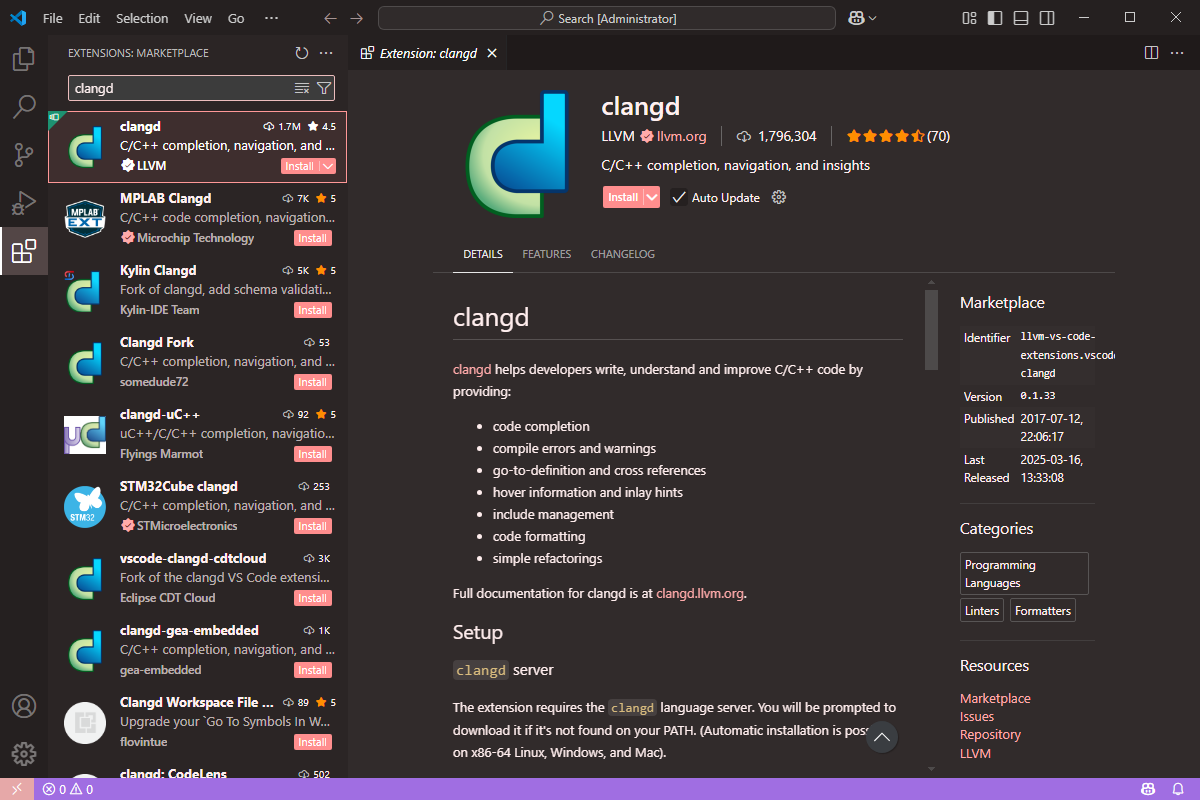
확장을 설치하고 나면 clangd를 설치해 줘야 해요. Ctrl + Shift + P를 눌러 커맨드 팔레트를 열어줍시다.
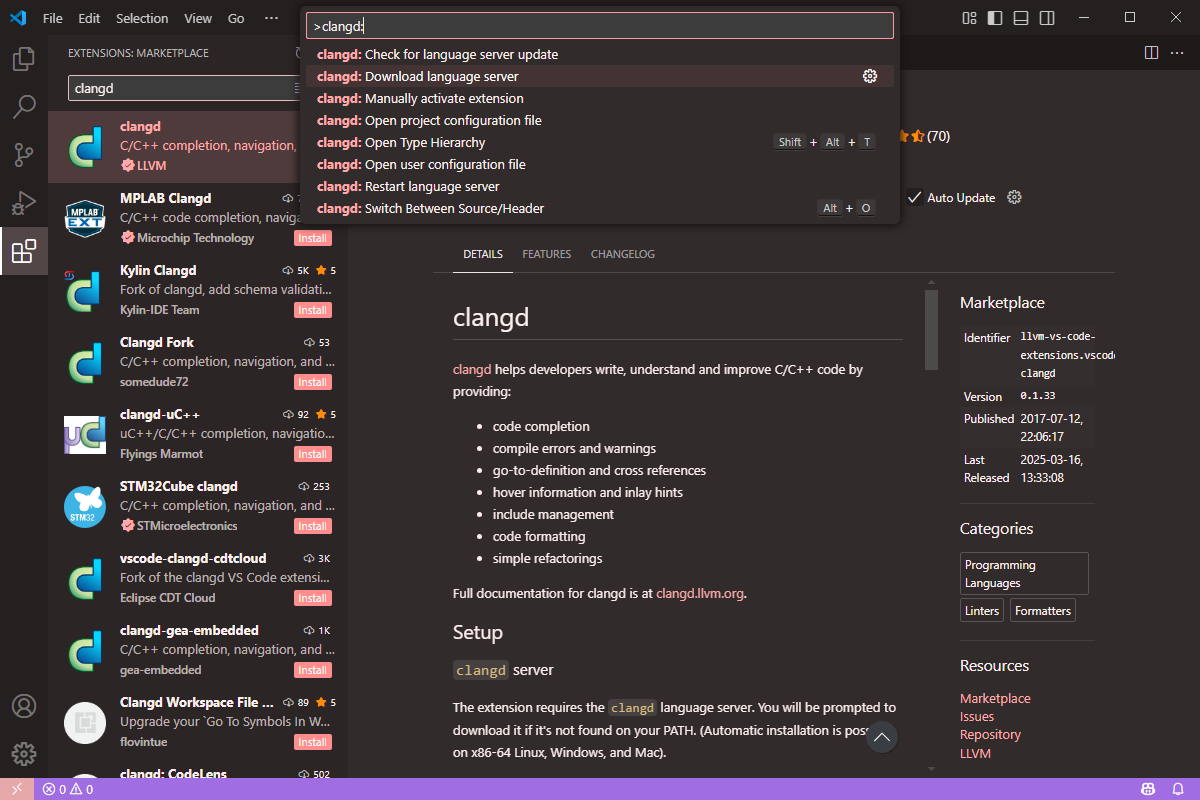
clangd: Download language server를 선택하면 clangd 확장이 알아서 언어 서버를 vscode 내부에 설치하고, path 설정까지 해요.
이제 C/C++ 확장의 Intellisense 기능을 꺼 줄 거예요.
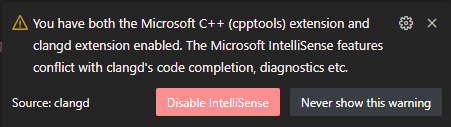 이러한 팝업이 있다면
이러한 팝업이 있다면 Disable IntelliSense를 눌러주면 돼요.
모르고 닫았다면 설정에서 Intelli Sense Engine을 disabled로 설정해 주면 돼요.
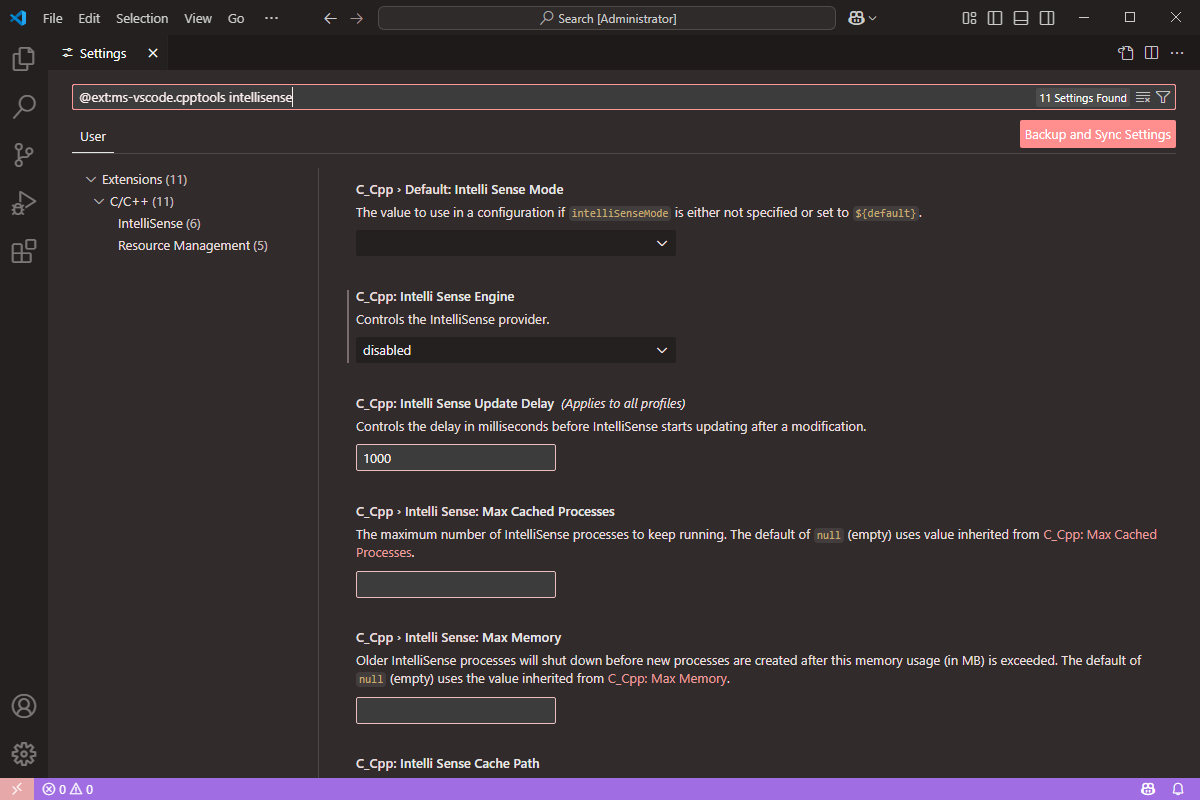
clangd config 설정
좋아요, 그럼 이제 신나게 C++ 코딩을 해 볼까요? 먼저 bits/stdc++.h 헤더를 불러와 볼게요.
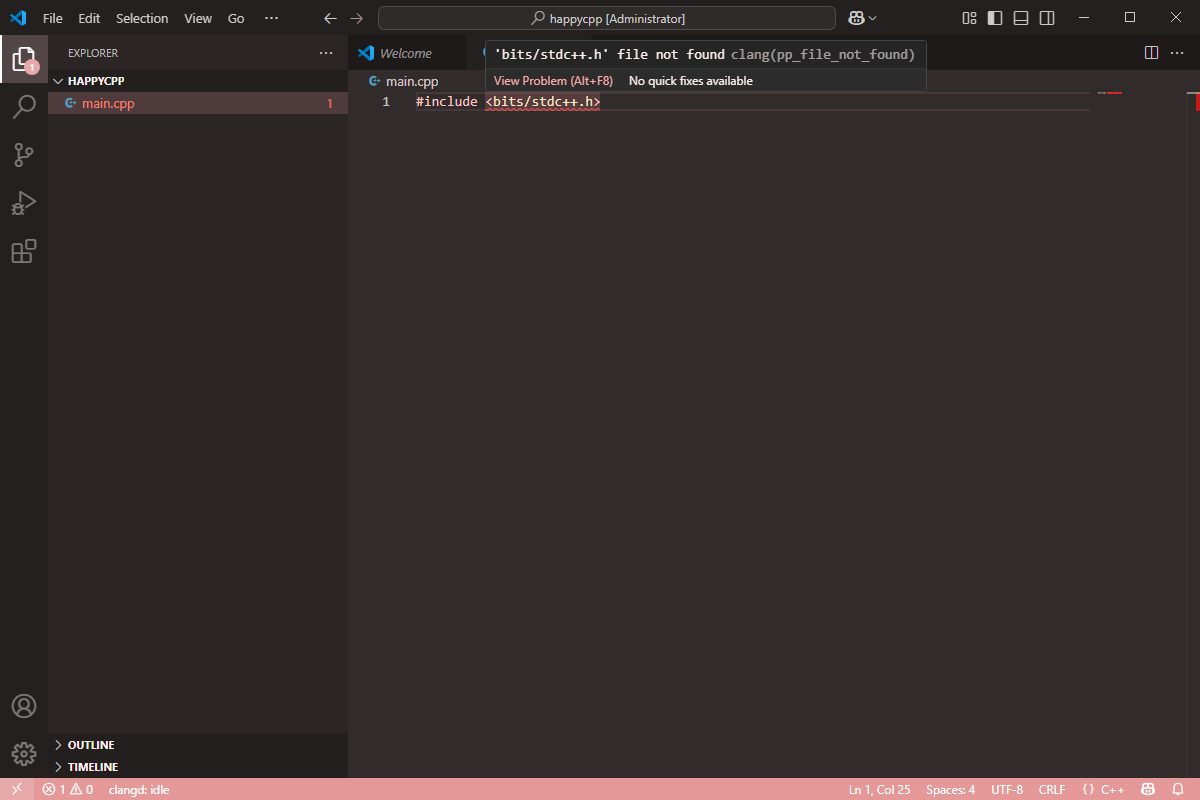 어라? bits/stdc++.h를 찾을 수 없다고 하네요? 왜 그럴까요?
어라? bits/stdc++.h를 찾을 수 없다고 하네요? 왜 그럴까요?
한번 공식 문서를 찾아봅시다.
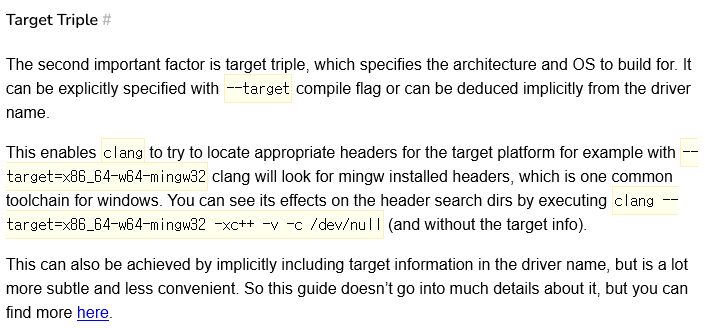 아하! target을 지정해서 clang이 헤더 파일을 찾을 수 있도록 도와줄 수 있다고 하네요.
아하! target을 지정해서 clang이 헤더 파일을 찾을 수 있도록 도와줄 수 있다고 하네요.
target 지정은 clangd config 파일에서 가능한데요, 아까처럼 Ctrl + Shift + P로 커맨드 팔레트를 열어 config 파일을 열어줍시다.
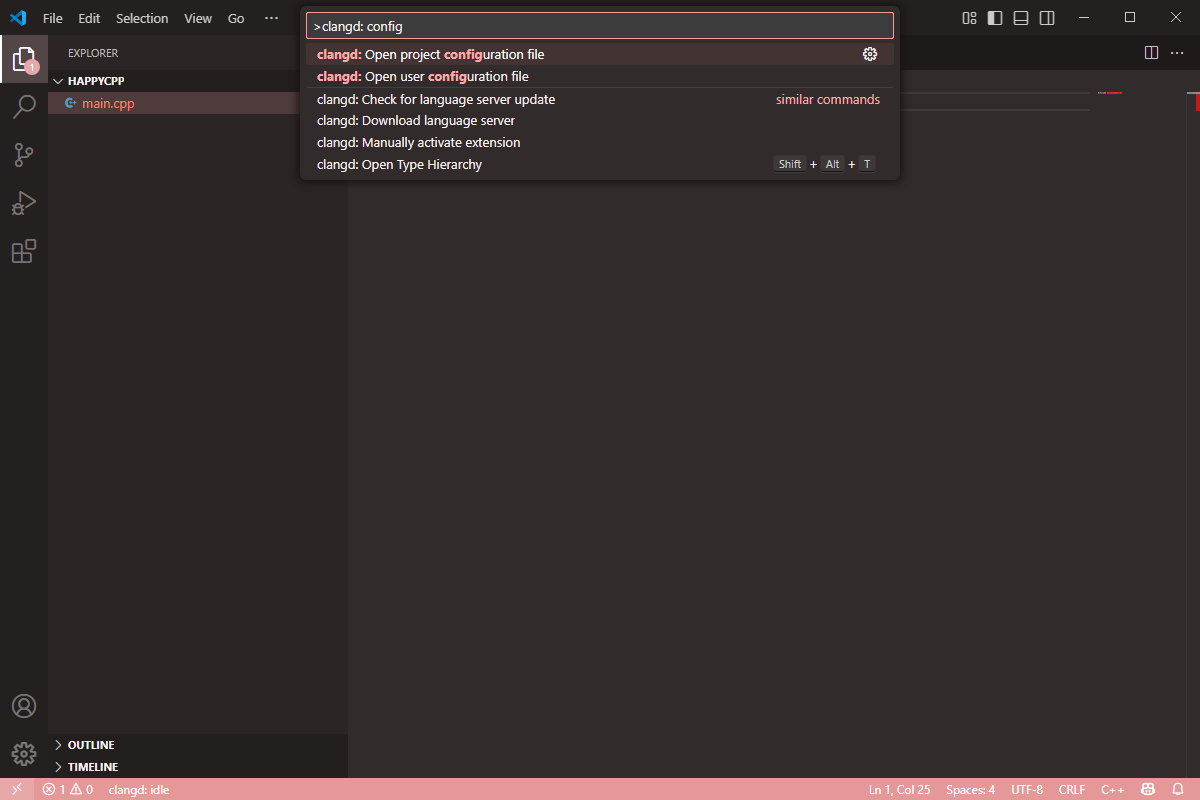 현재 작업하고 있는 폴더에만 설정을 적용하고 싶다면 project config을, 모든 폴더에 적용하고 싶다면 user config을 열면 돼요.
현재 작업하고 있는 폴더에만 설정을 적용하고 싶다면 project config을, 모든 폴더에 적용하고 싶다면 user config을 열면 돼요.
clangd는 project config을 user config보다 우선으로 적용해요.
저는 user config에 작성할게요.
project config을 선택하면 해당 폴더에 .clangd 파일을 만들어서 열게 될 거고,
user config을 선택하면 AppData 내부의 config.yaml을 열게 될 거에요.
 공식 문서를 참고해서 적으면 돼요.
공식 문서를 참고해서 적으면 돼요.
1 | |
만약 C/C++ 버전을 지정하고 싶으면 아래처럼 작성할 수도 있어요.
1 | |
이제 다시 커맨드 팔레트를 열고 clangd 서버를 다시 실행하면 해결될 거예요.
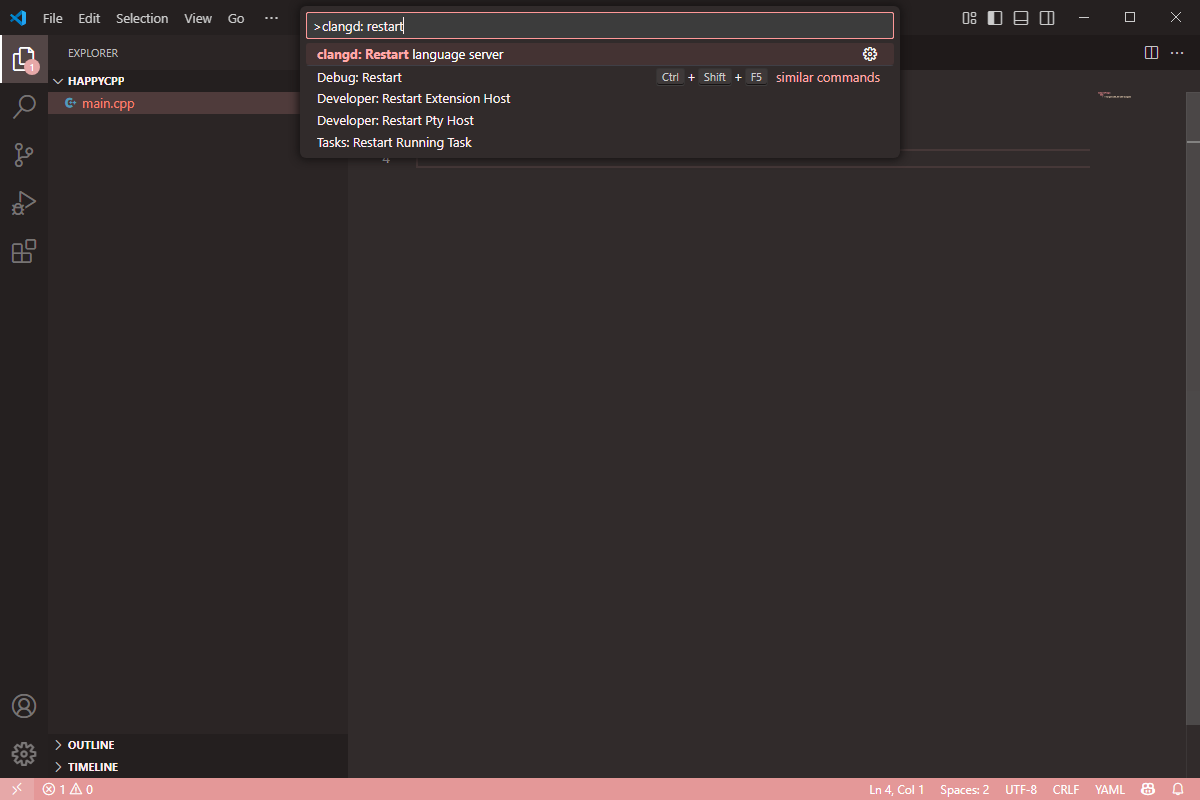
마치며
문제를 해결해 보면서 공식 문서를 열심히 읽는게 정말 중요하다는 것을 느꼈어요.
공식 문서에는 정말 자세하게 여러 내용들이 나와 있더라고요.
ChatGPT보다 공식 문서가 낫네요.
다만 아직 macOS에서는 clangd가 GCC 헤더를 인식하도록 하는 방법을 찾지 못했어요. 공식 문서를 읽으면서 4시간동안 여러 시도를 해 봤지만 해결되지 않더라고요. 혹시 해결법 아시는 분 있으시면 말해주세요!